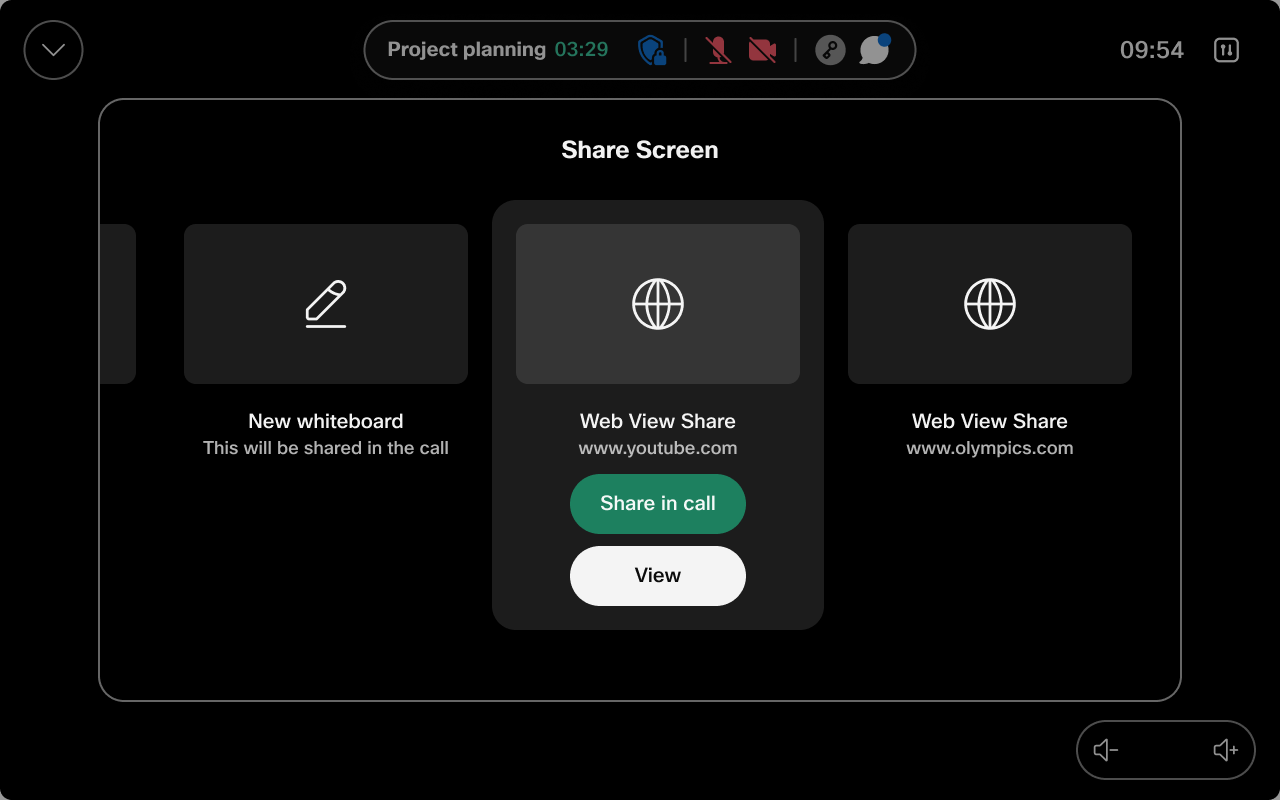Board および Desk シリーズでウェブアプリを管理する
 フィードバックがある場合
フィードバックがある場合-
すでにリストにあるアプリは編集したり削除したりできます。
-
Control Hub または UI 拡張機能エディターで構成されたウェブ アプリは、[外部で管理されているウェブ アプリ] のウェブ アプリ リストに表示されますが、編集したり、デバイスから削除したりすることはできません。
-
DX70 および DX80 デバイスでは、ウェブ アプリを追加できません。
-
ウェブ アプリはコンパニオン モードのデバイスではサポートされていません。
設定メニューからウェブアプリを追加するには:
| 1 |
をタップします。
|
| 2 |
下にスクロールして、[ カスタマイズ] の ウェブアプリ を選択します。 |
| 3 |
[ ウェブアプリを追加 ] をタップし、次の画面でウェブアプリの名前、URL、場所を入力します。 ウェブ アプリをホーム画面、通話コントロール、またはその両方のいずれに表示するかを選択できます。 デバイスのコントロール パネルでアプリを選択することもできます。 |
| 4 |
[ 保存 ] をタップして終了します。 通話中にウェブ アプリを共有する 通話中は、デバイスのホームスクリーン上で上にスワイプしてタスクスイッチャーを開き、Web アプリボタンをタップしてアプリを開きます。 通話でアプリを共有するには、[共有] をタップします。 Web アプリは、通話のすべての参加者に自動的に表示されます。 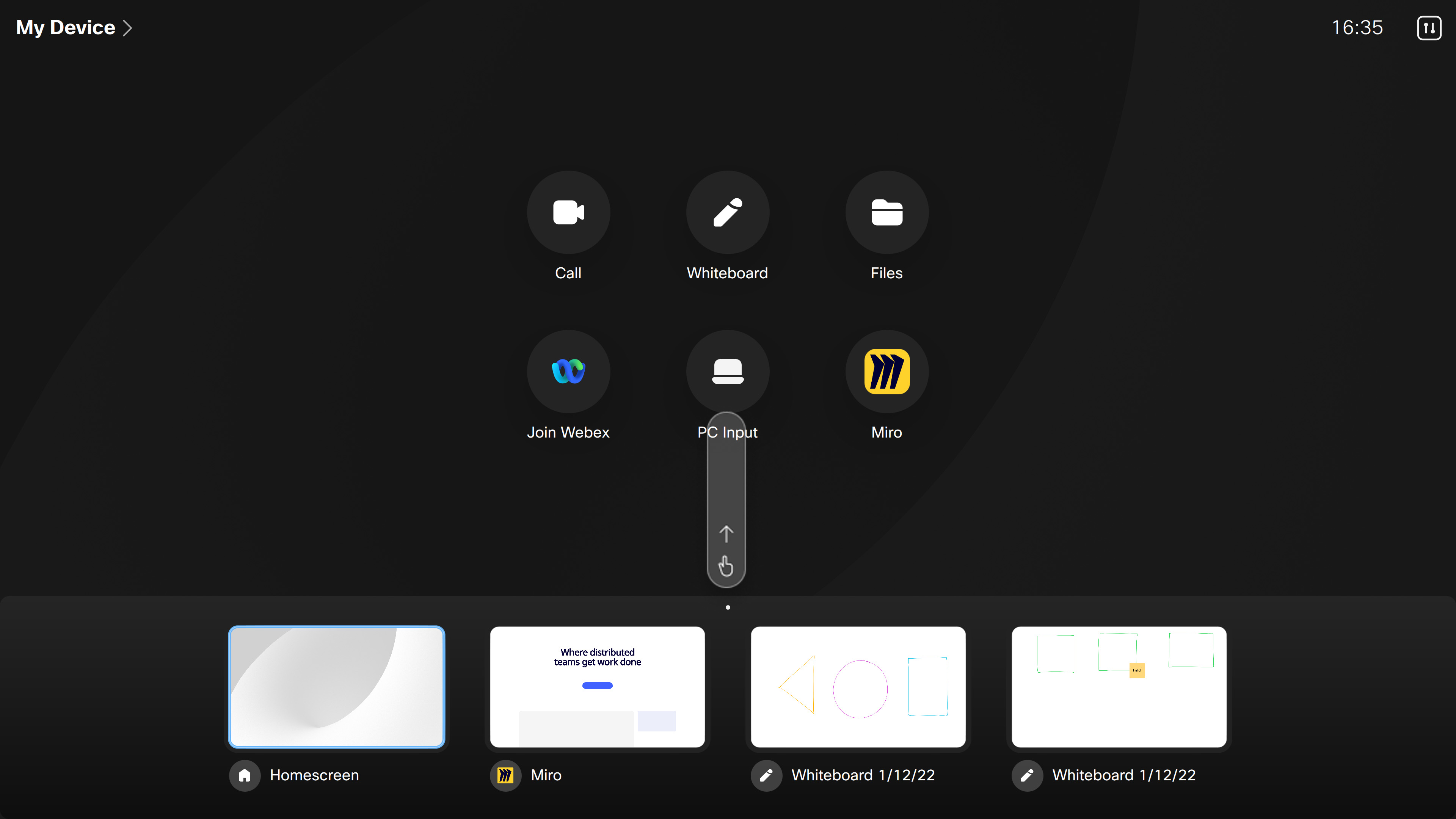
|
デバイス上でウェブアプリを共有する
デバイスに追加したウェブ アプリは、ホーム画面に表示されるだけでなく、共有トレイにも表示されるため、通話やミーティングに参加していても、いなくても、簡単にアクセスできます。 また、通話をしていないときでも、ウェブ ビューとウェブ アプリの間で簡単に切り替えることができます。 コンピューターから共有する他のコンテンツと同じように、通話中または通話外で共有トレイのウェブ アプリにアクセスできます。
コンテンツ共有オプションをスワイプすると、プリロードされたウェブ アプリが表示されます。
他のミーティング参加者との通話で、ウェブ アプリを表示、非表示、または共有することができます。